为了获得更好、更准确的 PowerPoint 演示文稿,许多人选择将实时网页 (HTML) 嵌入到他们的 PowerPoint 演示文稿中。 当然,您可以添加网页截图,但随着时间的推移,尤其不尽如人意。 所以我们回到实时 HTML 页面,在本文中,我们将向您展示 如何嵌入iframe代码 将 HTML 页面和其他 Web 对象插入到 PowerPoint 演示文稿中。
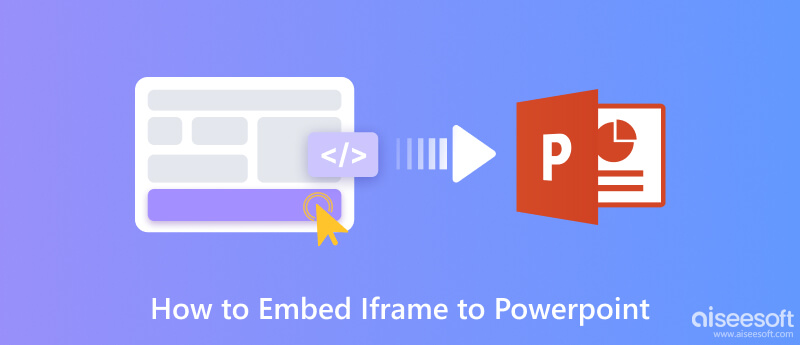
iframe,也称为内联框架,是嵌入网站上另一个 HTML 文档中的一个 HTML 文档。 用户代理可以选择它作为打印、查看其源等的焦点。 虽然 iframe 看起来像一个内联图像,但它可以配置自己的滚动条,独立于周围页面的滚动条。
在 PowerPoint 中,如果您想直接从幻灯片放映中查看网页,可以将 iframe 代码嵌入到此 PowerPoint 中,然后您可以保持 PowerPoint 演示文稿的流畅性,同时显示一个 Web 对象。
现在,让我们看看如何以简单的方式在 PPT 中插入 Iframe。


要播放HTML Web对象,您需要将PowerPoint转换为HTML5,确定,只需使用iSpring Converter Pro即可。
首先,点击 iSpring 转换器专业版 > 发布 从顶部菜单。
二、选择 WEB,然后在中输入您的 PowerPoint 演示文稿名称 介绍标题 提起。
三、点击 输出选项 > 手机 (HTML5), 您可以在右侧窗口中预览您的演示文稿。
四、点击 发布 将您的 PowerPoint 发布到 iSpring Cloud。 因此您可以在任何设备上播放 iframe 内容。
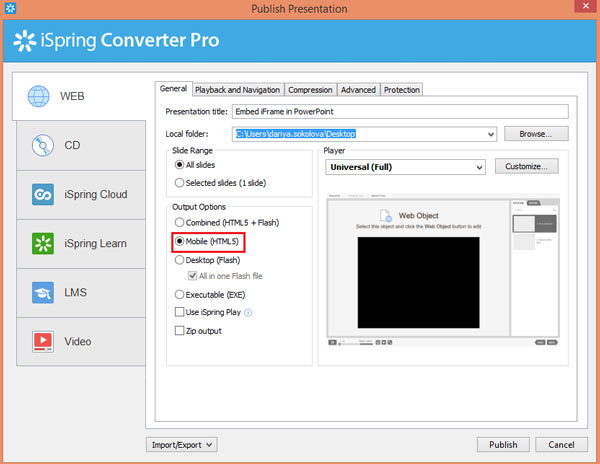
您可能已经花了很多精力来做一个更好的演示文稿,例如插入精美的图片、简单有力的文字、生动的动画以及可以帮助观众更好地理解您的内容的视频链接等。但是,要确保PPT播放无误或可以方便地与同学、同事或其他人在线分享,您可以直接将 PPT 文件转换为视频格式。 在这里我们推荐最好的 PPT 到视频转换器,以确保您的 PPT 被您的观众更流畅地观看而不会丢失信息。
Aiseesoft PPT到视频转换器 是将 PowerPoint 文件转换为 WMV、MP4、AVI、FLV、MOV 等视频格式或制作成 DVD 以便在您的设备上随时随地轻松观看的得力助手。 此工具提供自动和高级模式供转换前选择。 此外,您还可以上传批量 PPT 文件以刻录到 DVD 或视频。
100% 安全。无广告。
以下是您可以遵循的步骤。
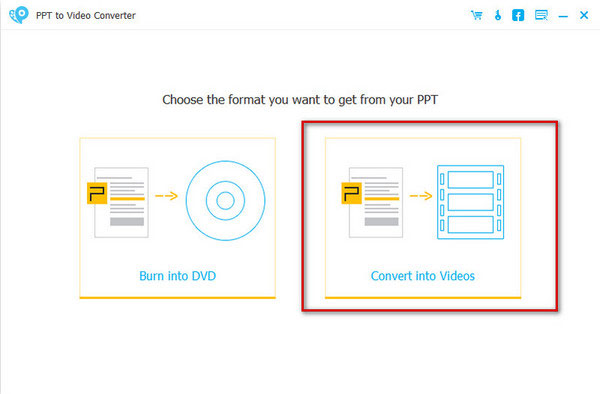

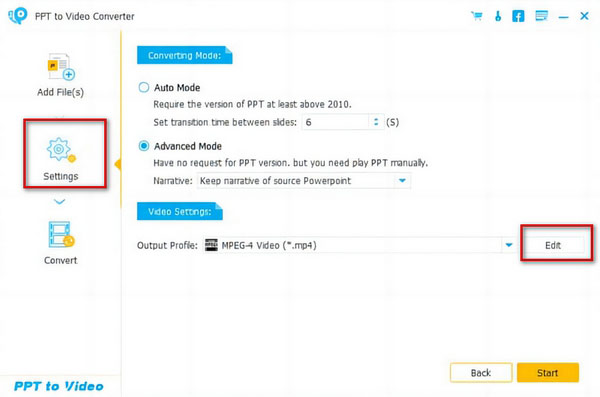
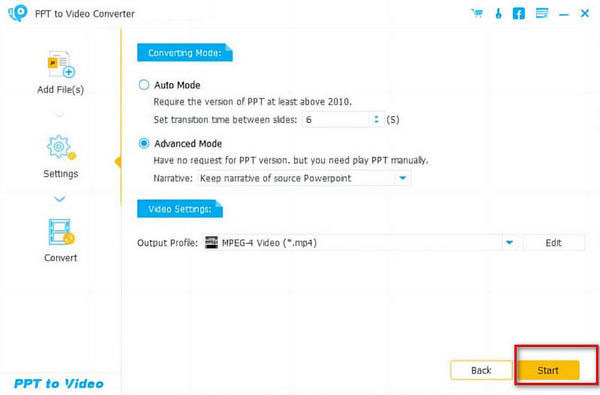
iframe 过时了吗?
它还没有过时,今天大多数浏览器仍然支持它的使用。 但不可否认的是,使用它的场合越来越少了。 如果这种趋势继续下去,它很可能会过时。
嵌入iframe有什么风险?
嵌入 iframe 的主要安全威胁是 XSS(跨站点脚本)攻击。 攻击者可以通过多种方式执行 XSS 攻击。 例如,更改源站点 URL、安装恶意软件、窃取信息或通过 iframe 劫持点击和击键。
PowerPoint 中的链接对象和嵌入对象有什么区别?
如果你只是插入一个链接,那个链接里面的内容还是和你的PPT是分开的,你只能通过链接找到可以播放的文件。 但是如果你嵌入一个iframe代码,内容是你PPT的一部分,你可以直接找到文件。
结论
现在,你一定知道如何 将 IFrame 嵌入到 PowerPoint 自由自在。 万一您的 PowerPoint 演示文稿过时了,只需尝试使用 IFrame 代码将实时 HTML 页面插入到您的 PPT 中,这样您就可以获得一个好的演示文稿。 为了更好的展示,你也可以 轻松将旁白添加到PowerPoint.
Powerpoint教程
1.1 如何制作幻灯片
1.2 如何引用 PowerPoint
1.3 将音乐添加到PowerPoint
1.5 在 PowerPoint 上制作 Jeopardy 游戏
1.9 将旁白添加到PowerPoint
1.11 在PowerPoint中制作抽认卡
1.12 将 Powerpoint 保存为视频
1.13 在线打开PowerPoint

必备的办公助手,可将 PowerPoint 文件转换为视频,或制作成 DVD,以便随时随地在 PC/Mac 或 YouTube 上轻松观看。
100% 安全。无广告。